خلف الكواليس الخاصة بكل كمبيوتر يعمل بنظام Windows 10 يوجد نظام بيئي كامل من العمليات المُتشابكة. التي تتحكم في كيفية اتصال التطبيقات بالمُكوّنات ، وكيفية تفاعل الكمبيوتر مع الأجهزة الطرفية مثل الطابعات والكاميرات ، وحتى كيفية اتصالك بالإنترنت.
يحتوي Windows على خدمة تُسمى Internet Protocol (IP) Helper ، والتي تظهر كـ iphlpsvc.dll في مدير المهام. كعملية غير معروفة في نظام التشغيل لديك ، قد تقلق من أنها نوع من البرامج الضارة. تُعد IP Helper آمنةً وخدمة Windows الرسمية ، ولكنها يمكن أن تستهلك بعض ذاكرة النظام بشكل مُفاجئ. ستتعرف اليوم على ماهية هذه الخدمة ، وما إذا كُنتَ بحاجة إليها ، وكيفية تعطيلها بأمان.

ما هي Iphlpsvc في نظام التشغيل Windows 10؟
يُشير المُصطلح Iphlpsvc إلى خدمة IP Helper في Windows 10. وهي خدمة مُصممة لمساعدة المُستخدمين في الحصول على معلومات حول شبكتهم وتهيئة الشبكة بسهولة باستخدام التعليمات البرمجية. لا يُدرك معظم مستخدمي Windows حتى أنها جزء من نظام التشغيل لأنها ليس شيئًا قد يتم مصادفته في الاستخدام اليومي العادي.
عادةً ما يكون الأشخاص الذين يحتاجون إلى استخدام IP Helper هم مطورو التطبيقات الذين يعملون مع اتصالات IPv6 أو الشبكات المُتخصصة أو الذين يحتاجون إلى الوصول إلى قواعد البيانات عبر الإنترنت بمُتطلبات اتصال مُحددة.
هل إزالة Iphlpsvc آمن؟
إذا صادفت Iphlpsvc في مدير المهام ، فقد تتساءل عما إذا كان عمليةً ضروريةً ، أو حتى أنها قد تكون شيء ضار يعمل في الخلفية. تأتي IP Helper في مجموعة الأدوات والخدمات المُضمنة في كل تثبيت لنظام Windows 10. فتشغيلها آمن تمامًا ، ومن الأفضل تركها تعمل بمفردها ما لم يكن لديك سبب لإيقافها أو إزالتها.
إذا لاحظت أن IP Helper تشغل قدرًا كبيرًا من الذاكرة ، فهناك عدة طرق لتعطيل الخدمة. إذا اخترت تعطيلها ، فإن إيقاف IP Helper آمن ويجب ألا يُؤثر على نظامك بشكل سلبي.
كيفية تعطيل IP Helper باستخدام الخدمات
أسهل طريقة لتعطيل IP Helper هي استخدام نافذة الخدمات.
- حدد قائمة ابدأ واكتب Services لفتح نافذة الخدمات.
- قم بالتمرير لأسفل إلى IP Helper وانقر بزر الماوس الأيمن لفتح قائمة السياق.
- حدد “إيقاف” وانقر فوق “موافق” في مربع الحوار التالي.
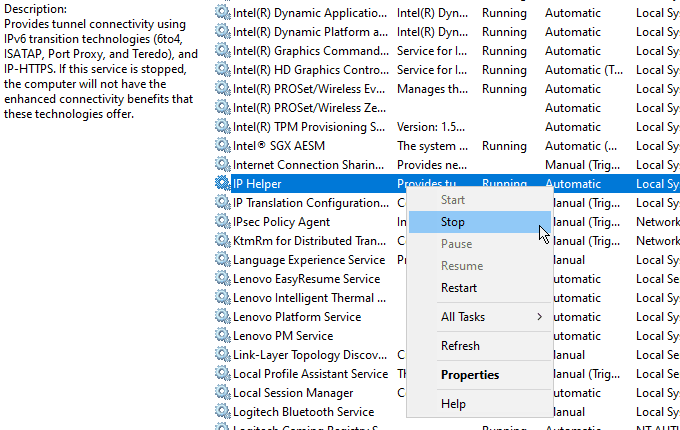
سيقوم Windows بإيقاف الخدمة ، وستظل مغلقة حتى تُعيد تشغيل جهاز الكمبيوتر الخاص بك. إذا كنت ترغب في تعطيل الخدمة نهائيًا ، فهناك خطوة إضافية:
- افتح نافذة الخدمات.
- انقر بزر الماوس الأيمن فوق IP Helper وحدد خصائص.
- حدد معطل من القائمة المنسدلة لنوع بدء التشغيل.
- حدد تطبيق أو موافق لحفظ التغيير.
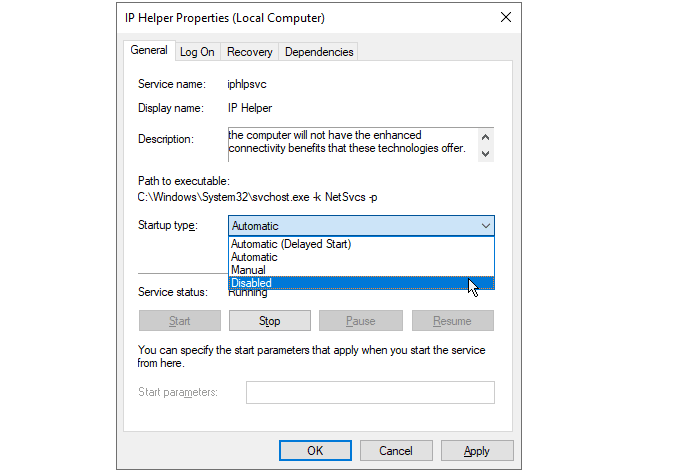
الآن ، ستظل الخدمة مُعطلة بين عمليات إعادة التشغيل المُتكررة.
إعادة تشغيل خدمة IP Helper
تعمل الخطوات المذكورة أعلاه على إيقاف تشغيل خدمة IP Helper عند تشغيل جهاز الكمبيوتر الخاص بك. إذا كنت بحاجة إلى استخدام الخدمة لاحقًا ، فإن تشغيلها مرة أخرى يُعد عملية بسيطة.
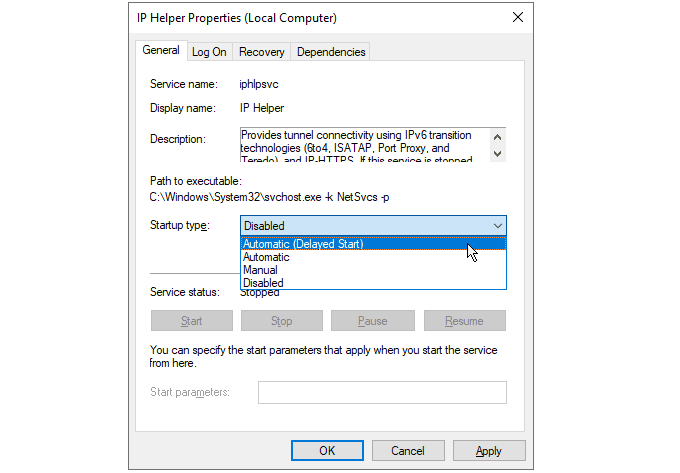
- افتح خدمات Windows.
- انقر بزر الماوس الأيمن فوق IP Helper وحدد خصائص.
- حدد تلقائي من القائمة المنسدلة لنوع بدء التشغيل.
- حدد تطبيق أو موافق لحفظ التغيير.
في المرة القادمة التي تُعيد فيها تشغيل جهاز الكمبيوتر الخاص بك ، سيتم استئناف الخدمة. إذا كنت تُريد تسريع وقت تشغيل جهاز الكمبيوتر الخاص بك ، يُمكنك تحديد تلقائي (بدء مُؤجل) من نفس القائمة. سيُؤدي هذا إلى تأخير بدء عملية IP Helper لمدة دقيقة أو دقيقتين عند بدء التشغيل ، مما يُحسن من أداء الكمبيوتر في التمهيد الأولي.
تعطيل Iphlpsvc باستخدام موجه الأوامر
إذا كنت تُفضل ذلك ، يُمكنك استخدام موجه أوامر Windows لتعطيل خدمة IP Helper.
- ابحث عن cmd في قائمة ابدأ ، وحدد تشغيل كمسؤول.
- حدد نعم عندما يطلب منك مربع الحوار التحكم في حساب المستخدم.
- لإيقاف خدمة IP Helper ، أدخل
net stop iphlpsvc. - عند المطالبة ، اكتب
yلإيقاف الخدمة.
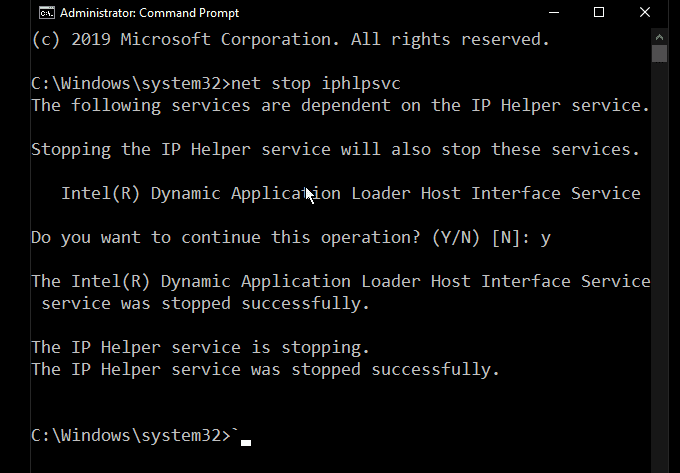
ستُلاحظ أن إيقاف الخدمة يؤدي إلى تحذير من أن خدمة أخرى ستتأثر. في هذه الحالة ، خدمة واجهة مضيف محمل التطبيقات الديناميكية من Intel (R) ليست شيئًا يحتاجه معظم المستخدمين. هذا ليس هو الحال دائمًا ، ومع ذلك ، فإن العديد من خدمات Windows مُترابطة. قد يؤدي إيقاف إحدى الخدمات إلى توقف الخدمات الأخرى عن العمل.
لتعطيل خدمة IP Helper بشكل دائم في سطر الأوامر ، أدخل:
REG add “HKLM\SYSTEM\CurrentControlSet\services\iphlpsvc” /v Start /t REG_DWORD /d 4 /f
اضغط على Enter ، وسترى تأكيدًا على أن الخدمة مُعطلة الآن.
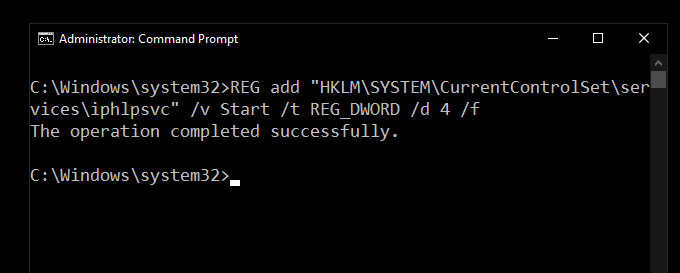
تمامًا مثل الطريقة السابقة باستخدام قائمة الخدمات ، سيؤدي هذا إلى إيقاف تشغيل خدمة IP Helper عند التمهيد. لعكس العملية ، أدخل:
REG add “HKLM\SYSTEM\CurrentControlSet\services\iphlpsvc” /v Start /t REG_DWORD /d 2 /f
اضغط على Enter لتعيين الخدمة للبدء تلقائيًا بعد إعادة التشغيل التالية.
ليست كل الخدمات متساوية
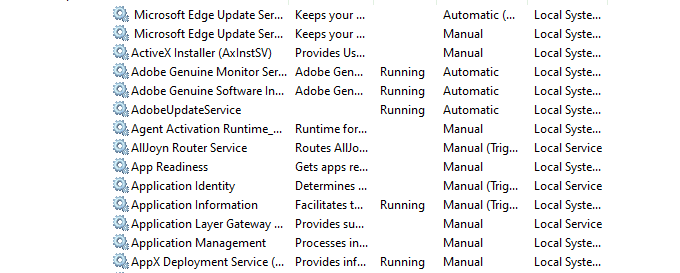
قد يبدو إيقاف الخدمات التي لا تستخدمها طريقة سهلة لتسريع جهاز الكمبيوتر الخاص بك ، ولكن تأكد من البحث عما يفعله كل منها ، وما إذا كانت هناك أي خدمات أخرى تعتمد عليها ، قبل التعطيل.
على الرغم من أنها قد تبدو فكرة جيدة في ذلك الوقت ، إلا أن هناك حجة مقنعة لعدم تعطيل خدمات Windows مطلقًا لتجنب الأخطاء غير المرغوب فيها والتي يصعب تصحيحها. تحقق من ما هي عملية Compattelrunner.Exe في نظام التشغيل Windows 10 (وهل يمكن تعطيلها).







